iPhone 使用手冊
- 歡迎使用
-
- 支援的機型
- iPhone 13 mini
- iPhone 13
- iPhone 13 Pro
- iPhone 13 Pro Max
- iPhone 12 mini
- iPhone 12
- iPhone 12 Pro
- iPhone 12 Pro Max
- iPhone 11
- iPhone 11 Pro
- iPhone 11 Pro Max
- iPhone XR
- iPhone XS
- iPhone XS Max
- iPhone X
- iPhone SE(第三代)
- iPhone SE(第二代)
- iPhone SE(第一代)
- iPhone 8
- iPhone 8 Plus
- iPhone 7
- iPhone 7 Plus
- iPhone 6s
- iPhone 6s Plus
- iOS 15 的新功能
- 版權所有
在 iPhone 上的「郵件」中下載電子郵件附件
在「郵件」App  中,您可以下載以電子郵件傳送給您的附件,或輕鬆在信箱中搜尋包含附件的電子郵件。
中,您可以下載以電子郵件傳送給您的附件,或輕鬆在信箱中搜尋包含附件的電子郵件。
下載傳送給您的附件
按住附件,然後選擇「儲存影像」或「儲存到檔案」。
若您選擇「儲存影像」,可以稍後在「照片」App 中找到。若您選擇「儲存到檔案」,可以稍後在「檔案」App 中找到。
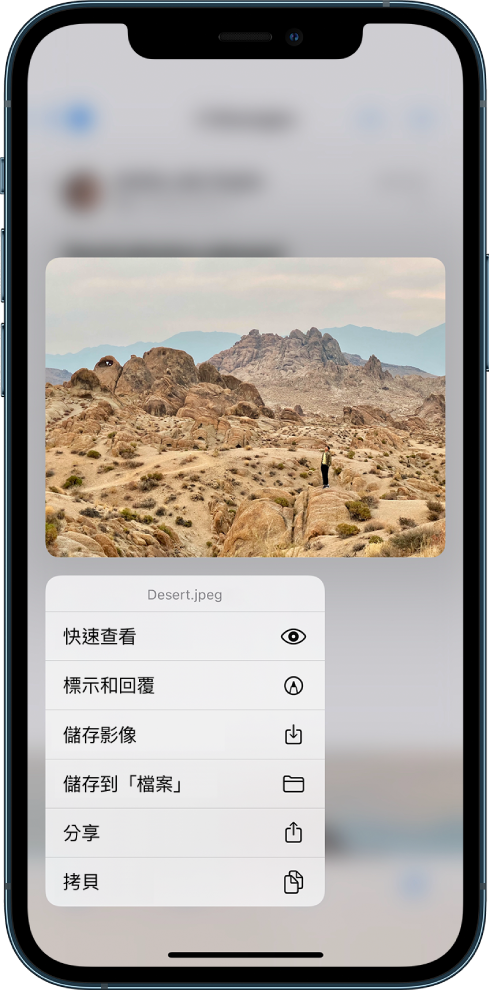
【提示】若要以其他 App 打開附件,請點一下「分享」![]() ,然後選擇 App。
,然後選擇 App。
尋找含有附件的電子郵件
若您尋找其他人寄來的附件時遇到困難,可以過濾電子郵件來只顯示包含附件的郵件。
在信箱中,點一下
 來開啟過濾功能。
來開啟過濾功能。點一下「過濾規則」,然後開啟「只顯示加上附件的郵件」。
【提示】您也可以在一個信箱中顯示所有帳號包含附件的電子郵件。若要設定附件信箱,請點一下左上角的 ![]() ,點一下「編輯」,然後選取「附件」。該附件信箱會與其他信箱一起顯示在信箱列表中。
,點一下「編輯」,然後選取「附件」。該附件信箱會與其他信箱一起顯示在信箱列表中。
感謝您的寶貴意見。